AirPods Pro Nasıl Kurulur
AirPods Pro'yu kurmak kolaydır. Bunları cihazlarınıza bağlamak ve en iyi sesi elde etmek için ayarlarını yapmak için bilmeniz gereken her şey burada.
Bu makale yalnızca AirPods Pro'yu kapsar. Standart AirPods modellerine sahipseniz, kontrol edin Apple AirPod'ları iPhone ve iPad'e Bağlama.
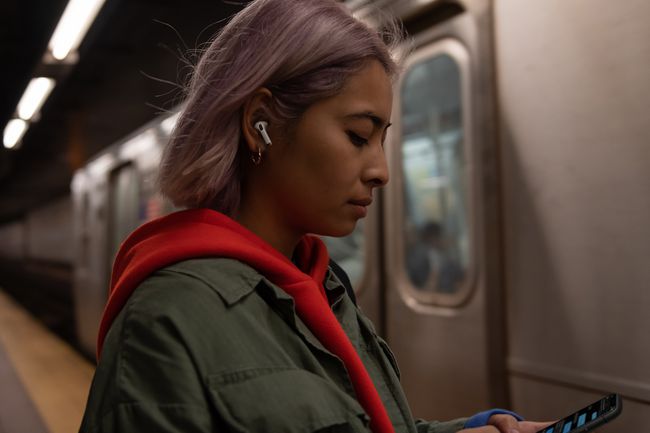
iPhone ve iPad ile AirPods Pro Nasıl Kurulur
Küçük boyutları ve güçlü gürültü engelleme özellikleriyle AirPods Pro, iPhone veya iPad için hareket halindeyken mükemmel bir arkadaştır. AirPods Pro'yu bu cihazlarla nasıl kuracağınız aşağıda açıklanmıştır:
Emin olmak Bluetooth açık bağlanmak istediğiniz iPhone veya iPad için.
AirPods Pro kasasını açın, ancak AirPods'u içeride bırakın.
AirPods Pro kasasının arkasındaki düğmeye basın.
iPhone veya iPad ekranınızda AirPods Pro'yu gösteren bir pencere açılır. Musluk Bağlamak.
Birkaç ekran değerinde talimat, AirPods Pro'nun özelliklerini, düğmelerini ve bunların nasıl kontrol edileceğini açıklar.
-
etkinleştirebilirsin Siri AirPods Pro'yu takarken "Hey Siri" diyerek Bu özelliği açmak için öğesine dokunun.
Siri'yi kullan. Atlamak için — isterseniz bunu daha sonra etkinleştirebilirsiniz — öğesine dokunun. Şimdi değil.
Siri otomatik olarak okuyabilir Metin mesajları aldığınızda AirPods Pro aracılığıyla size. Dokunarak bunu etkinleştirin Siri ile Mesajları Duyurun. Dokunarak bunu atla Şimdi değil.
-
AirPods Pro'nuz kuruldu ve kullanıma hazır. Mevcut AirPod'ların pil durumu ve vaka ekranda görüntülenir. Musluk Tamamlandı onları kullanmaya başlamak için.
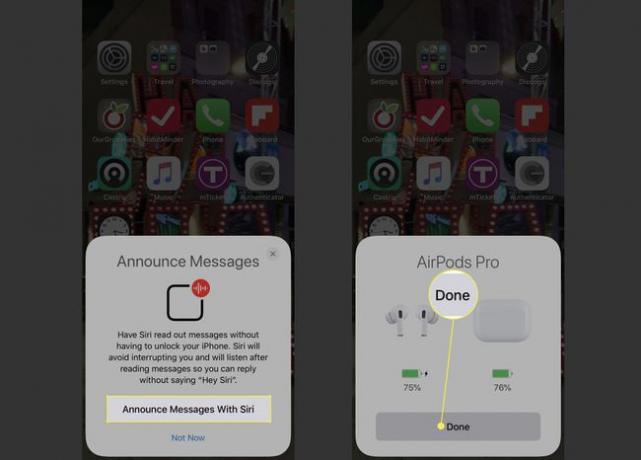
AirPods Pro'nuz, oturum açmış olduğunuz diğer tüm Apple cihazlarınıza otomatik olarak eklenir. iCloud onları kurduğunuz cihazda kullanılan hesap. AirPods Pro'yu tekrar kurmanıza gerek yok.
En İyi AirPods Pro Sesini Almak İçin Kulak Ucu Uyum Testi Nasıl Kullanılır
AirPods Pro'nun en iyi özelliklerinden biri, aktif gürültü iptaliOrtamdaki arka plan gürültüsünü ortadan kaldıran ve ses deneyiminizi iyileştiren. En iyi gürültü engellemeyi elde etmek için AirPod'ların kulaklarınıza tam olarak oturması gerekir. AirPods Pro yazılımı, AirPod'larınızın kulağınıza uygunluğunu kontrol etmek için Kulak Ucu Uyum Testini içerir. AirPods Pro'nuzdan en iyi sesi almak için bunu nasıl kullanacağınız aşağıda açıklanmıştır:
Son bölümdeki adımları kullanarak AirPods Pro'nuzu bir iPhone veya iPad'e bağlayın.
öğesine dokunun. Ayarlar açmak için uygulama.
Musluk Bluetooth.
-
öğesine dokunun. ben AirPods Pro'nun sağında.

Musluk Kulak Ucu Uyum Testi.
-
Musluk Devam et.
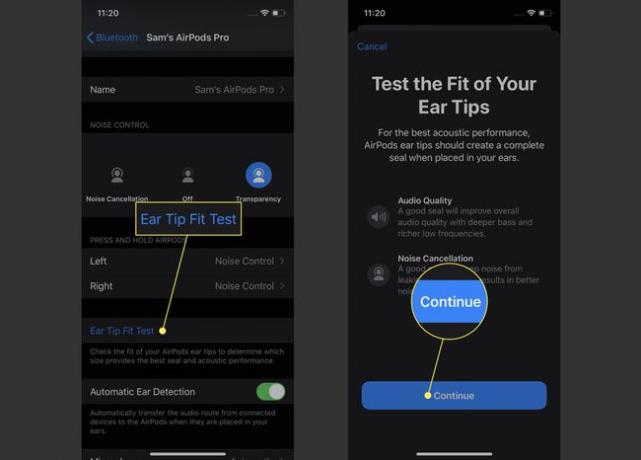
Oynat düğmesine dokunun. Sesler, yazılımın uyumun kalitesini belirlemek için kullandığı AirPods Pro'da çalınır.
-
Her şey yolundaysa, test iyi bir mühür bildirir. Uyum daha iyi olabilirse, AirPod'ları ayarlamanızı veya kulak ucunu değiştirmenizi söyler. AirPods Pro, bir dizi farklı boyutta ipucu ile birlikte gelir; sadece mevcut ucu çekin ve yenisini takın.
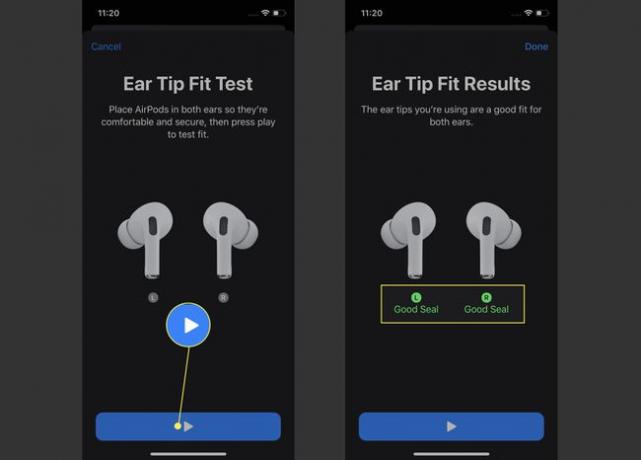
AirPods Pro Seçenekleri: Gürültü Önleme ve Şeffaflık
AirPods Pro iki tür gürültü iptali sunar: gerçek gürültü iptali ve şeffaflık. Gürültü engelleme, kulağa nasıl geliyorsa öyledir: Net ve sessiz bir deneyim için AirPods'ta duyduklarınızdan ortam gürültüsü kaldırılır.
Gürültü engellemenin dezavantajı, size yakın yürüyen, giyerken yemek yiyen insanları duyamamanızdır. gürültü önleyici kulakiçi kulaklıklar kulağa garip gelebilir ve aşağıdaki gibi önemli ortam seslerini duyamazsınız. trafik. İşte burada şeffaflık devreye giriyor.
Şeffaflık, AirPods Pro'ya özgü bir özelliktir önemli sesleri ve ortam seslerini duymanıza izin verirken, size gürültü engellemenin faydalarını sağlar.
Gürültü engelleme ve şeffaflık arasında geçiş yapmanın üç yolu vardır:
- Her iki kulaklıktaki düğmeyi tıklayıp basılı tutun. Modları değiştirdiğinizi bildirmek için bir zil çalar.
- Açık Kontrol Merkezi ve ses seviyesi kaydırıcısına uzun basın, ardından seçiminizi yapın.
- İçinde Ayarlar > Bluetooth > AirPods Pro, seçiminizi Gürültü kontrolü Bölüm.
AirPods Pro Ayarları Nasıl Değiştirilir
AirPods Pro'nuzu özelleştirmek için kullanabileceğiniz birkaç ayar daha vardır:
git Ayarlar > Bluetooth > AirPods Pro.
simgesine dokunarak AirPod'larınızın adını değiştirin. İsim, dokunarak xve ardından yeni bir ad ekleme. İsim çok sık görülmez; çoğunlukla ne zaman göreceksin kayıp AirPod'ları bulma.
Her AirPod Pro'yu, düğmesini basılı tuttuğunuzda farklı yanıt verecek şekilde ayarlayabilirsiniz. Musluk Sol veya Doğru ve sonra birini seçin Siri veya Gürültü kontrolü. Eğer seçersen Gürültü kontrolü, hangi modların açılıp kapatılacağını seçebilirsiniz.
-
Eğer Otomatik Kulak Algılama etkinleştirilirse, kulaklarınızda olduğunu algıladıklarında ses doğrudan AirPod'lara gönderilir.
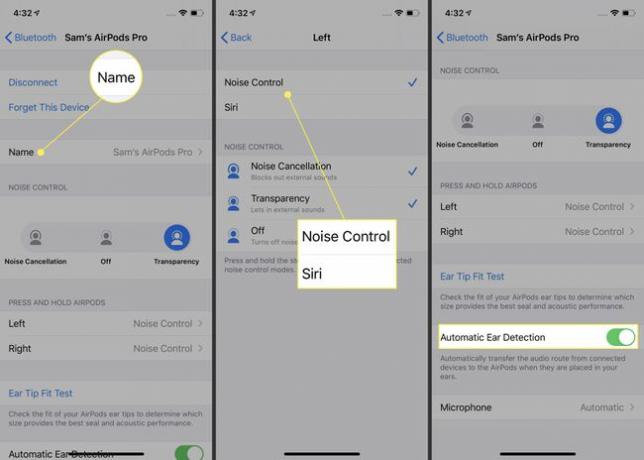
Kullan Mikrofon Yalnızca bir AirPod'un mikrofonunun etkinleştirilip etkinleştirilmeyeceğini veya her ikisini birden seçmek için ayar.
